Windows 10에서 장치 드라이버 자동 설치 비활성화
기본적으로 Windows 10은 Windows Update에서 드라이버를 자동으로 검색하고 컴퓨터에 연결된 장치에 대해 드라이버를 다운로드하여 설치합니다. Windows 7부터는 연결된 장치에 대한 정보(메타데이터)도 자동으로 다운로드하여 사실적인 아이콘으로 표시합니다.
광고
Windows 10은 두 가지 유형의 장치용 소프트웨어를 다운로드할 수 있습니다.
- 드라이버 - 컴퓨터에 연결된 특정 장치를 제어하는 특수 소프트웨어. 하드웨어 장치에 대한 소프트웨어 인터페이스를 제공하여 운영 체제 및 기타 컴퓨터 프로그램이 하드웨어 기능에 액세스할 수 있도록 합니다. 드라이버가 없으면 비디오 카드나 네트워크 어댑터와 같은 하드웨어가 OS에서 인식되지 않습니다.
- 정보 - Windows 10은 많은 장치에 대한 고해상도 아이콘과 세부 정보를 가져올 수 있습니다. 지원되는 장치의 경우 OS는 제품 이름, 제조업체 및 모델 번호를 가져올 수 있습니다.
이 동작이 마음에 들지 않거나 몇 가지 문제가 발생하면 비활성화할 수 있습니다. 종종 하드웨어 OEM 제공 드라이버가 더 좋고 Windows Update 드라이버가 문제를 생성합니다. 다음 계정으로 로그인해야 합니다. 관리 계정 계속하다.
Windows 10에서 장치 드라이버 자동 설치를 비활성화하려면
- 클래식 열기 제어판 앱.
- 제어판\하드웨어 및 소리\장치 및 프린터로 이동합니다.
- 연결된 장치 목록에서 PC 케이스 아이콘을 마우스 오른쪽 버튼으로 클릭 컴퓨터 이름.
- 선택하다 장치 설치 설정 컨텍스트 메뉴에서.
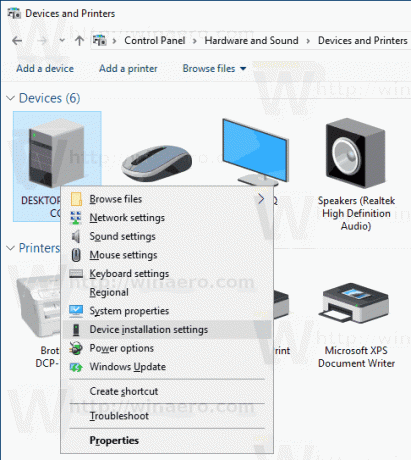
- 다음 대화 상자에서 "아니오"를 선택하십시오.
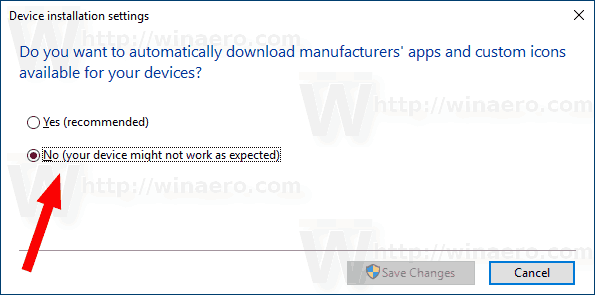
그게 다야
또는 레지스트리 조정으로 이 기능을 활성화하거나 비활성화할 수 있습니다. 다음은 수행할 수 있는 방법입니다.
- 열기 레지스트리 편집기 앱.
- 다음 레지스트리 키로 이동하십시오.
HKEY_LOCAL_MACHINE\SOFTWARE\Microsoft\Windows\CurrentVersion\장치 메타데이터
레지스트리 키로 이동하는 방법 보기 한 번의 클릭으로.
- 오른쪽에서 새 32비트 DWORD 값을 수정하거나 생성합니다. 네트워크에서 장치메타데이터 방지.
참고: 당신이 64비트 Windows 실행 여전히 32비트 DWORD 값을 만들어야 합니다.
기능을 비활성화하려면 값을 1로 설정합니다. 데이터 값이 0이면 활성화됩니다(기본값).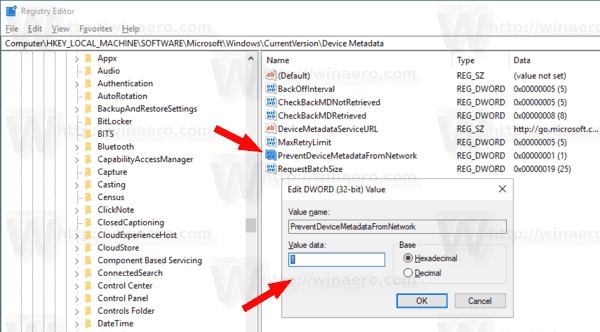
- Windows 10 다시 시작.
시간을 절약하기 위해 바로 사용 가능한 다음 레지스트리 파일을 다운로드할 수 있습니다.
레지스트리 파일 다운로드
그게 다야
관련 기사:
- Windows 10에서 시스템 파일 및 드라이버 디지털 서명 확인
- Windows 10에서 비디오 드라이버를 다시 시작하는 방법
- Windows 10에서 드라이버를 롤백하는 방법
- Windows 10 Creators Update의 업데이트에서 드라이버 제외
- Windows 10에서 이전 드라이버 버전 제거
- DISM을 사용하여 Windows 10을 다시 설치하기 전에 드라이버 백업
- Windows 10에서 드라이버 자동 업데이트를 차단하는 방법
- Windows 10에서 영구적으로 드라이버 서명 시행 비활성화


